你还在为撩不到妹而烦恼吗?
是你不够帅吗?
还是不够幽默?
不,是因为你没有关注我!
关注学一波骚操作,学完撩妹,妹子都排到火车站了。
今天要给大家分享一手操作是教你如何用微信好友的头像拼成想要的文字。
我给这个项目取了一个好听的名字叫“整个朋友圈都是爱你的样子!”
不多bb,我们先看一下效果图。
当然我们的效果图不会像下面这张图所说那样子。

当然值得一提的是,这里提供思路和代码,同时还有很大的发展空间可以让这个项目更加的有魅力。
效果图
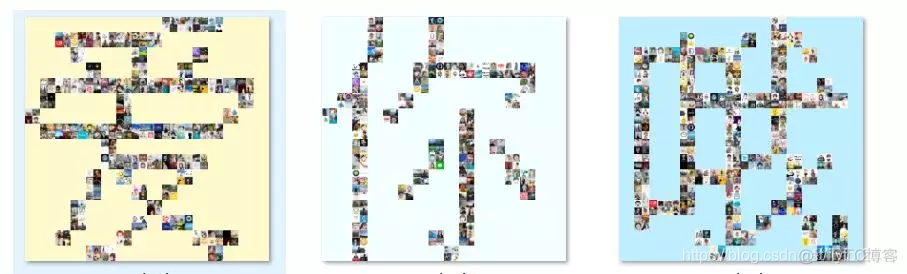
bb两句上面的到底是啥东西。
上面的三个大字“爱你哦”,是用我的500好友的头拼接而成的,是不是很血腥!
不,是我朋友圈的所有好友的头像,拼接而成的,这不就是“整个朋友圈都是爱你的样子!”
这13装的,我给你满分,多一分都不行。
OK,客套话结束了,接下来就是展示真功夫的时候。
直接上项目:https://github.com/pengfexue2/pic2char
稍微介绍一下,项目的主要内容:
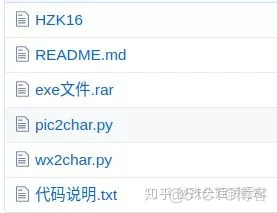
代码说明: wx2char.py用来扫码登录微信,获取微信好友头像存储到本地,将头像图片拼接成inpt = "二零一九新年快乐!"中的文本内容。 1.需要先安装PIL和itchat库 2.运行代码时需要扫码登录微信网页版 3.目前点阵库是依靠汉字库实现的,即文件夹中的HZK16文件,输入文本时要求是汉字和中文标点,否则可能导致报错 4.若出现“有1位朋友的头像读取失败,已使用本人头像替代”字样,是正常现象,因为有的微信好友头像格式问题获取不到
pic2char.py是假设你想用别的图片来组成文字图片,无需获取微信头像,直接输入汉字用图片来拼接展示 1.需要PIL库 2.需要HZK16文件来获取汉字点阵信息 3.运行代码前,要将图片文件夹放到代码文件夹中,将代码中的user="TED"改为文件夹名称,同时准备一张备用图片将路径赋值给self用作读取图片失败时备选替代
使用说明: 拿到代码后,可以选择修改wx2char.py中要输出的文本内容,保存后直接运行,会跳出二维码图片,扫码登录微信网页版,生成微信好友头像的文件夹(例如:TED文件夹),本人的微信头像(TED.jpg),和最终结果图片的文件夹(TED_output)
因为如果好友数目太多会导致读取微信头像耗时较长,所以准备了pic2char.py用来玩把图片转成汉字的功能,提前准备好图片文件夹和一张备用图片,在代码中对应修改好即可运行
握草。这么能BB的吗?
Talk is cheap. Show me the code
那么我们 直接开始实战操作的讲解吧
(1)wx2char.py用来扫码登录微信,获取微信好友头像存储到本地,将头像图片拼接成inpt = "爱你哦!"中的文本内容。
import binasciiimport os
from PIL import Image
import itchat
def char2bit(textStr):
KEYS = [0x80, 0x40, 0x20, 0x10, 0x08, 0x04, 0x02, 0x01]
target = []
global count
count = 0
for x in range(len(textStr)):
text = textStr[x]
rect_list = [] * 16
for i in range(16):
rect_list.append([] * 16)
gb2312 = text.encode('gb2312')
hex_str = binascii.b2a_hex(gb2312)
result = str(hex_str, encoding='utf-8')
area = eval('0x' + result[:2]) - 0xA0
index = eval('0x' + result[2:]) - 0xA0
offset = (94 * (area-1) + (index-1)) * 32
font_rect = None
with open("HZK16", "rb") as f:
f.seek(offset)
font_rect = f.read(32)
for k in range(len(font_rect) // 2):
row_list = rect_list[k]
for j in range(2):
for i in range(8):
asc = font_rect[k * 2 + j]
flag = asc & KEYS[i]
row_list.append(flag)
output = []
for row in rect_list:
for i in row:
if i:
output.append('1')
count+=1
#print('0', end=' ')
else:
output.append('0')
#print('.', end=' ')
#print()
target.append(''.join(output))
return target
def getHeadImgs():
#通过二维码登录微信网页版
itchat.auto_login()
#获取微信好友信息列表
friendList = itchat.get_friends(update=True)
#这里会用到的微信好友信息如下: User= {'UserName': '@8238e922e8be7356b1750c306cb75768','PYQuanPin': 'TED','NickName': 'TED'}
#获取用户个人昵称,用于之后文件夹命名、用户头像命名
if friendList[0]['PYQuanPin']:
user = friendList[0]['PYQuanPin']
else:
user = friendList[0]['NickName']
#先读取用户本人头像,存储名为用户名称
selfHead = "{}/{}.jpg".format(os.getcwd(),user)
with open(selfHead,'wb') as f:
head = itchat.get_head_img(friendList[0]['UserName'])
f.write(head)
#创建文件夹用于存储好友头像
if not os.path.exists(user):
os.mkdir(user)
#工作路径转到新建文件夹中
os.chdir(user)
#获取新建文件夹路径
userspace = os.getcwd()
#开始读取好友头像写入新建文件夹中
print("开始读取%d位好友头像..."%(len(friendList)-1))
for i in range(1,len(friendList)):
if i % 100 ==0:
print("已读取%d位好友头像,请耐心等待~"%i)
try:
friendList[i]['head_img'] = itchat.get_head_img(userName=friendList[i]['UserName'])
friendList[i]['head_img_name'] = "%s.jpg" % friendList[i]['UserName']
except ConnectionError:
print('Fail to get %s' % friendList[i]['UserName'])
with open(friendList[i]['head_img_name'],'wb') as f:
f.write(friendList[i]['head_img'])
print("读取好友头像完毕!")
#保存头像的文件夹路径和用户本人头像路径返回
return user, selfHead
def head2char(workspace,user,self,outlist):
folder = "{}\\{}".format(workspace,user)
#将工作路径转移至头像文件夹
os.chdir(folder)
#获取文件夹内头像列表
imgList = os.listdir(folder)
#获取头像图片个数
numImages = len(imgList)
#设置头像裁剪后尺寸
eachSize = 100
#变量n用于循环遍历头像图片,即当所需图片大于头像总数时,循环使用头像图片
n=0
#变量count用于为最终生成的单字图片编号
count = 0
#img = Image.open(self)
#初始化颜色列表,用于背景着色:FFFACD黄色 #F0FFFF白 #BFEFFF 蓝 #b7facd青色 #ffe7cc浅橙色 #fbccff浅紫色 #d1ffb8淡绿 #febec0淡红 #E0EEE0灰
colorlist = ['#FFFACD','#F0FFFF','#BFEFFF','#b7facd','#ffe7cc','#fbccff','#d1ffb8','#febec0','#E0EEE0']
#index用来改变不同字的背景颜色
index = 0
#每个item对应不同字的点阵信息
for item in outlist:
#将工作路径转到头像所在文件夹
os.chdir(folder)
#新建一个带有背景色的画布,16*16点阵,每个点处填充2*2张头像图片,故长为16*2*100
#如果想要白色背景,将colorlist[index]改为'#FFFFFF'
canvas = Image.new('RGB', (3200, 3200), colorlist[index]) # 新建一块画布
#index变换,用于变换背景颜色
index = (index+1)%9
count += 1
#每个16*16点阵中的点,用四张100*100的头像来填充
for i in range(16*16):
#点阵信息为1,即代表此处要显示头像来组字
if item[i] == "1":
#循环读取连续的四张头像图片
x1 = n % len(imgList)
x2 = (n+1) % len(imgList)
x3 = (n+2) % len(imgList)
x4 = (n+3) % len(imgList)
#以下四组try,将读取到的四张头像填充到画板上对应的一个点位置
#点阵处左上角图片1/4
try:
img = Image.open(imgList[x1]) # 打开图片
except IOError:
print("有1位朋友的头像读取失败,已使用本人头像替代") # 有些人没设置头像,就会有异常
img = Image.open(self)
finally:
img = img.resize((eachSize, eachSize), Image.ANTIALIAS) # 缩小图片
canvas.paste(img, ((i % 16) * 2 * eachSize, (i // 16) * 2 * eachSize)) # 拼接图片
# 点阵处右上角图片2/4
try:
img = Image.open(imgList[x2]) # 打开图片
except IOError:
print("有1位朋友的头像读取失败,已使用本人头像替代") # 有些人没设置头像,就会有异常
img = Image.open(self)
finally:
img = img.resize((eachSize, eachSize), Image.ANTIALIAS) # 缩小图片
canvas.paste(img, (((i % 16) * 2 + 1) * eachSize, (i // 16) * 2 * eachSize)) # 拼接图片
# 点阵处左下角图片3/4
try:
img = Image.open(imgList[x3]) # 打开图片
except IOError:
print("有1位朋友的头像读取失败,已使用本人头像替代") # 有些人没设置头像,就会有异常
img = Image.open(self)
finally:
img = img.resize((eachSize, eachSize), Image.ANTIALIAS) # 缩小图片
canvas.paste(img, ((i % 16) * 2 * eachSize, ((i // 16) * 2 + 1 ) * eachSize)) # 拼接图片
# 点阵处右下角图片4/4
try:
img = Image.open(imgList[x4]) # 打开图片
except IOError:
print("有1位朋友的头像读取失败,已使用本人头像替代") # 有些人没设置头像,就会有异常
img = Image.open(self)
finally:
img = img.resize((eachSize, eachSize), Image.ANTIALIAS) # 缩小图片
canvas.paste(img, (((i % 16) * 2 + 1) * eachSize, ((i // 16) * 2 + 1) * eachSize)) # 拼接图片
#调整n以读取后续图片
n= (n+4) % len(imgList)
os.chdir(workspace)
# 创建文件夹用于存储输出结果
if not os.path.exists('{}_output'.format(user)):
os.mkdir('{}_output'.format(user))
os.chdir('{}_output'.format(user))
#quality代表图片质量,1-100
canvas.save('result%d.jpg'% count, quality=100)
if __name__=="__main__":
#将想转化的字赋给字符串
inpt = "生日快乐,事事顺心!"
#将字转化为汉字库的点阵数据
outlist = char2bit(inpt)
#获取当前文件夹路径
workspace = os.getcwd()
#获取用户本人名称和用户本人头像路径
user,self = getHeadImgs()
#将头像图片按点阵拼接成单字图片
head2char(workspace,user,self,outlist)
print("Well done!")
注意修改:主函数中的inpt的汉字内容,同时注意window和linux中的路径中“\”和“/”的不同,进行修改否则会出错(对于pic2char.py也是一样的)
(2)pic2char.py是假设你想用别的图片来组成文字图片,无需获取微信头像,直接输入汉字用图片来拼接展示
使用
这里我使用的是python3.6
在运行代码前,需先安装PIL和itchat库
(1)无好友头像库的情况:
wx2char.py运行后,扫描二维码,即可登录并读取好友,等待片刻即可输出结果
(2)已下载好好友头像库的情况:
修改pic2char.py的路径,然后运行pic2char.py即可
